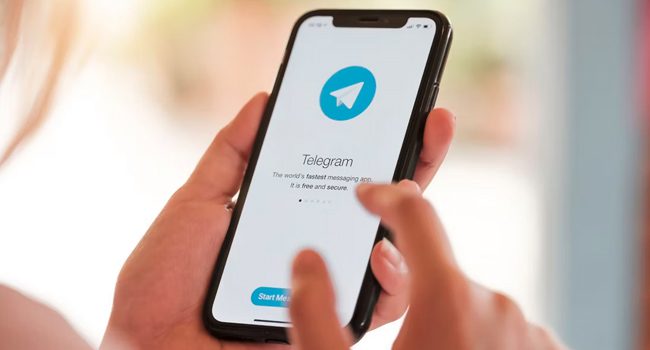
چگونه مخاطبین تلگرام را حذف کنیم ؟ روش های کاربردی برای اندروید، iOS و دسکتاپ
حذف مخاطبین در تلگرام می تواند به شما در مدیریت ارتباطات و حفظ حریم خصوصی کمک کند. چه بخواهید چند مخاطب را حذف کنید یا کل لیست مخاطبین خود را پاک کنید، این فرآیند ساده است. این راهنما نحوه حذف مخاطبین تلگرام در دستگاه های مختلف از جمله نسخه های اندروید، iOS و دسکتاپ را پوشش می دهد. اکنون بیایید آنها را مورد بررسی قرار دهیم.
چرا یک مخاطب ناشناس در تلگرام من وجود دارد ؟
نرمافزار تلگرام در پلتفرم های اندروید، iOS، macOS و ویندوز در دسترس است. زمانی که در هر پلتفرمی وارد تلگرام می شوید، تمامی مخاطبین با حساب تلگرام شما همگام سازی می شود. این ممکن است به دلیل ذخیره کردن یک شماره تلفن بدون اسم باشد و یا اینکه در گذشته از طریق رایانه و یا تلفن هوشمند شخص دیگر وارد حساب تلگرام خود شده اید که در این شرایط بیشتر مخاطبین آنها به حساب خود اضافه می شوند.
نحوه حذف مخاطبین تلگرام در اندروید

برای حذف یک مخاطب در اندروید، ابتدا برنامه تلگرام خود را در تلفن هوشمند خود باز کنید. بر روی منوی همبرگری در گوشه سمت راست برنامه ضربه بزنید و سپس در منوی زمینه گزینه Contacts را انتخاب کنید.
در پنجره پاپ آپ، انگشت خود را بر روی یک مخاطب به مدت زیاد قرار دهید تا علامت سبز ظاهر شود. اگر می خواهید بیش از یک مخاطب را حذف کنید می توانید تعداد بیشتری از آنها را با تاچ کردن انتخاب کنید. اکنون بر روی نماد سطل زباله در گوشه سمت راست برنامه بالای پنجره باز شونده ضربه بزنید. در نهایت برای حذف نهایی بر روی گزینه Delete ضربه بزنید تا مخاطب یا مخاطبان تلگرام شما به طور کامل از برنامه حذف شوند.
نحوه حذف مخاطبین تلگرام در iOS

حذف مخاطب تلگرام در آیفون کمی متفاوت تر از نسخه اندرویدی است. برای انجام این فرایند، می بایست برنامه را باز کرده و سپس بر روی گزینه Contacts در گوشه سمت چپ پایین ضربه بزنید. سپس انگشت خود را بر روی مخاطبی که می خواهید آن را حذف کنید نگه دارید و سپس Delete Contact را بزنید. این بار مجددا با زدن گزینه Delete Contact تایید کنید که می خواهید مخاطب برای همیشه از صفحه تلگرام شما حذف شود.
اگر در آیفون می خواهید چندین مخاطب را حذف کنید، می بایست، با اجرای مجدد برنامه و رفتن به برنامه تلگرام > لیست شماره ها انگشت خود را بر روی یک مخاطب به مدت طولانی بفشارید، این بار به جای انتخاب گزینه Delete Contact گزینه Select را بزنید. سپس چندین مخاطب را انتخاب کرده و در نهایت بر روی گزینه Delete Contacts تاچ کنید. ممکن است برای تایید از شما بخواهد مجددا بر روی گزینه Delete Contacts کلیک کنید. آن را انتخاب و تایید کنید که برای همیشه چندین مخاطب حذف شوند.
نحوه حذف مخاطبین تلگرام روی دسکتاپ
حذف مخاطبین در نسخه دسکتاپ متاسفانه کمی پیچیدهتر از نسخه های قبلی است و تنها این امکان را به شما می دهد که بتوانید یک مخاطب را به صورت تکی حذف کنید. بنابراین، اگر قصد شما حذف چندین مخاطب است، می بایست آن را چندین بار تکرار کنید.
برنامه تلگرام را در ویندوز یا macOS باز کنید. از گوشه سمت چپ بالای برنامه نماد همبرگری را انتخاب کرده و سپس بر روی گزینه Contacts کلیک کنید. در پاپ آپ، بر روی مخاطبی که می خواهید آن را حذف کنید کلیک کرده تا به صفحه چت با آنها بروید. اکنون، بر روی نماد سه نقطه در گوشه سمت راست بالای صفحه کلیک کنید و View Profile را بزنید. سپس در پایین پنجره باز شونده بر روی گزینه Delete Contact کلیک کنید. برای تایید مجددا گزینه Delete را بزنید.
مخاطبین خود در تلگرام را حذف کنید
چه از دستگاه اندروید، iOS یا دسکتاپ استفاده می کنید، حذف مخاطبین در تلگرام یک فرآیند ساده است. مدیریت منظم لیست مخاطبین و تنظیم تنظیمات حریم خصوصی می تواند به حفظ سطح مطلوب حریم خصوصی و سازمان شما کمک کند. بنابراین با دنبال کردن مراحل ذکر شده در این راهنما نحوه انجام آن را در اندروید ویندوز، iOS و macOS مورد بررسی قرار دهید.




